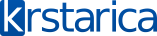falco
Ističe se
- Poruka
- 2.007
Detaljno uputstvo o Instalaciji Windows 7-ice za pocetnike
U ovoj temi cu opisati instalaciju 7-ice. Jeste da vec postoji tema ali nisu svi koraci lepo opisani. Da bi mi bilo lakse, koristio sam gotove slike.
Prvi korak
Podesiti u BIOS-u da se sistem podize prvo sa DVD-a i ubaciti disk u citac (druga poruka na ovoj temi). Pocinje ucitavanje instalacije.
 [URL=http://img138.imageshack.us/my.php?image=installstep2.jpg]
[URL=http://img138.imageshack.us/my.php?image=installstep2.jpg] [/URL]
[/URL] 
Drugi korak
U sledecem koraku potrebno je da odaberete jezik OS-a, format mernih jedinica i osnovni raspored znakova na tastaturi. Kada zavrsite, kliknite Next

Treci korak
Pritisnite dugme Install, kako bi ste nastavili sa instalacijom. U slucaju ako zelite da izvrsite obnavljanje sistema, mozete odabrati tu opciju.

Cetvrti korak
Oznacite da prihvatate uslove za koriscenje operativog sistem i kliknite na Next

Peti korak
U sledecem koraku mozete da izaberete:
- da li zelite da unapredite postojeci Windows (ako koristite Windows XP ili Vistu). Cuvaju se svi fajlovi i podesavanja ali se ipak preporucuje da se napravi kopija svih podataka sa sistemske particije.
- svezu instalaciju. Koristi se kada nemate sistem ili kada zelite da imate potpuno nov sistem. Odabirom ove opcije, gube se svi podaci sa sistemske particije.

U nastavku uputstva pisacu o svezoj instalaciji.
Sesti korak
Odaberite particiju na kojoj zelite da imate sistem. Obicno se sistem instalira na C particiju, mada to nije pravilo. U slucaju ako nemate ni jednu particiju (ili zelite da obrisete stare i napravite nove) odaberite opciju Drive options (advanced).

Sedmi korak
Pocinje kopiranje sistemskih fajlova sa diska i instalacija sistema.






Napomena: PC ce se sam restartovati. Prilikom restart-a, nista ne dirati dok se ne pojavi prozor iz sledeceg koraka
Osmi korak
Ako zelite da zastite svoj nalog (tj. nalog administratora) sifrom u ovom koraku unesite sifru i neki pojam/recenicu koji ce vas podsetiti na nju ako je zaboravite

Deveti korak
Unesite cd kljuc koji ste dobili uz instalaciju.

Deseti korak
Odaberite svoju casovnu zonu

Jedanaesti korak
U ovom koraku je potrebno da odaberete na kakvu je mrezu prikljucen racunar. Ponudjena su 3 tipa mreze: kucna mreza, mreza na poslu, javna mreza (aerodrom, restoran...) U zavinsoti koji tip mreze izaberete zavisi i na koji nacin ce biti podesen vas firewall.

Sistem podesava konekciju za mrezu

Dvanaesti korak
Ako imate vise racunara na istoj rmezi ( u ovom slucaju u kucnoj mrezi), sistem moze sam da kreira mrezu kako bi ste sto lakse mogli da delite podatke izmedju rucunara.

Trinaesti korak
Zavrsava se podesavanje sistema




I gotovo


P.S: Ako vam se svidja tema, slobodno kliknite na vagu

Poslednja izmena: